曲线调色是通过调整图像亮度分布来改变色彩和影调的精细调色方法。其核心在于理解曲线坐标系,横轴代表原始亮度,纵轴代表调整后亮度,曲线形态决定明暗与对比效果。常用技巧包括:1.整体影调调整可通过提亮、压暗或创建s形/反s形曲线实现;2.色彩校正可分别调节rgb三个通道以修正偏色;3.结合蒙版可对局部区域进行精准调整;4.锚点控制能精细化曲线形状,建议使用3-5个锚点;5.混合模式与其他工具配合可增强效果。使用时应避免过度调整导致细节丢失或色彩失真,掌握曲线调色需理论结合实践,逐步提升调色能力。

曲线调色,说白了就是通过调整图像的亮度分布,来改变照片的色彩和影调。它比亮度/对比度调整更精细,能让你更自由地控制照片的明暗和色彩。

掌握曲线调色,能让你的照片从平淡无奇变得更有质感和氛围。
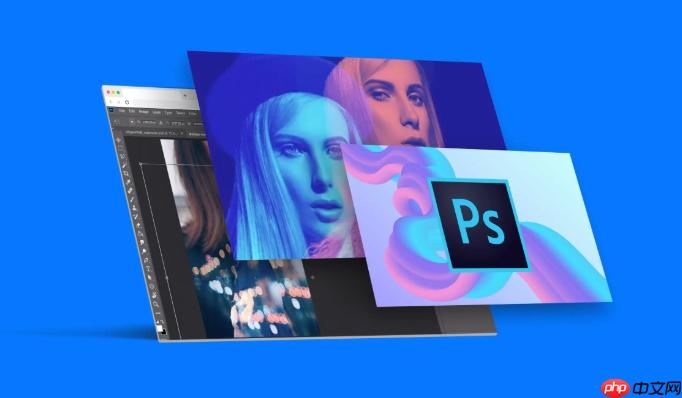
曲线调色,其实没那么神秘,关键在于理解曲线的运作方式,并掌握一些常用的技巧。

曲线工具的核心是一个坐标系。横轴代表原始图像的亮度值,从左到右,由暗到亮。纵轴代表调整后的亮度值,也是从下到上,由暗到亮。
调整整体影调,就是调整照片的整体明暗和对比度。
举个例子,如果你的照片整体偏暗,你可以在曲线的中间部分轻轻向上拉动,直到照片的亮度达到你满意的程度。或者,如果你的照片对比度不足,可以尝试创建一个轻微的S形曲线。
曲线工具不仅仅能调整亮度,还能调整色彩。在RGB模式下,你可以分别调整红、绿、蓝三个通道的曲线,从而改变照片的色彩倾向。
例如,如果你的照片偏黄,你可以进入蓝色通道,轻轻向上拉动曲线,增加蓝色,从而中和黄色。
曲线结合蒙版,可以实现对照片局部区域的精细调整。
比如,你想提亮照片中人物的脸部,可以使用套索工具选中脸部区域,然后创建曲线调整图层,并在蒙版上填充黑色,再用白色画笔在脸部区域涂抹,最后在曲线中提亮亮度即可。
锚点是指曲线上的控制点。通过添加和调整锚点,可以更精细地控制曲线的形状,从而实现更复杂的调整效果。
建议:不要添加过多的锚点,以免曲线过于复杂,难以控制。通常情况下,3-5个锚点就足够了。
曲线调整图层可以与其他图层混合模式结合使用,创造出更多有趣的视觉效果。
例如,将曲线调整图层的混合模式设置为“柔光”,可以增强照片的对比度和色彩饱和度,同时保持图像的细节。
曲线调色可以与其他调色工具(如色阶、色彩平衡、可选颜色等)配合使用,共同打造完美的色彩效果。
没有哪个工具是万能的,不同的工具各有优势。将它们结合起来,可以取长补短,实现更精细、更自然的调整效果。
曲线调色虽然强大,但也容易过度调整,导致照片失真。
建议:调整时要适度,多观察照片的细节和整体效果,避免矫枉过正。
通道混合器可以让你更精细地控制每个通道的色彩信息,从而实现更复杂的色彩效果。它和曲线一样,需要理解每个通道的作用,以及它们之间的相互影响。这需要大量的实践和尝试。
以上就是PS怎样使用曲线调色 曲线调整的高级技巧分享的详细内容,更多请关注php中文网其它相关文章!

每个人都需要一台速度更快、更稳定的 PC。随着时间的推移,垃圾文件、旧注册表数据和不必要的后台进程会占用资源并降低性能。幸运的是,许多工具可以让 Windows 保持平稳运行。




Copyright 2014-2025 https://www.php.cn/ All Rights Reserved | php.cn | 湘ICP备2023035733号